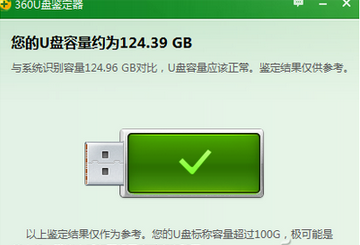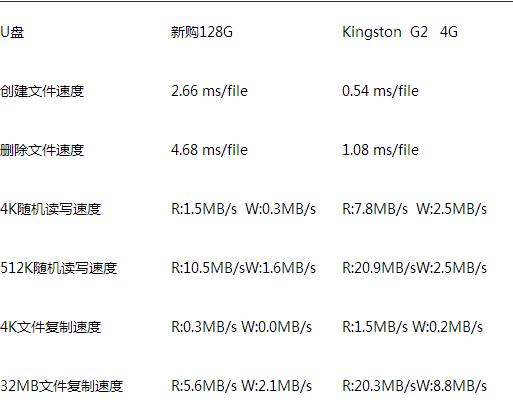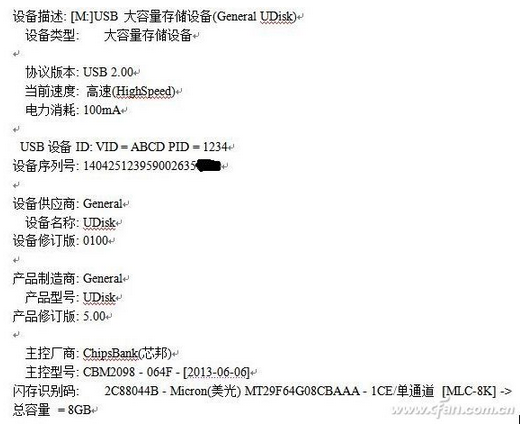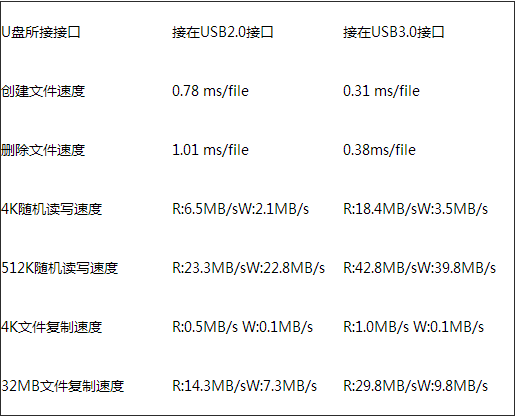現在市面上很多U盤都或多或少有些縮水,實際容量比標出的容量會少不少,這就需要你有一個“火眼金睛”去分辨市面樣的U盤是經過擴容的,下面系統之家小編為您介紹如何鑒別擴容U盤。
前段在某寶看到數家商鋪虧本促銷大容量U盤,128G不到30元還包郵,容量相當老移動硬盤,性價比頗高。看到店家月銷幾千個,用戶一致好評,筆者抱著試用的想法也郵購了一個,不銹鋼的旋轉外殼標有Kingston字樣,體積不大不小正合適,外觀還不錯。拷貝了一4G的win7系統,能正常啟動安裝程序。先用360U盤鑒定器做了檢測,結果為:
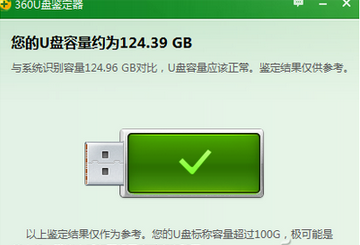
360U盤鑒定器檢測結果有些矛盾,檢測U盤容量124.39GB,容量正常,同時提示U盤標稱容量超100G,極可能是縮水盤。
又用U盤擴容檢測工具MyDiskTest(版本2.98)做了快速擴容測試,測試顯示“報告容量124GB,U盤不像擴容盤,但快速擴容測試可能無法給出准確結論!”。為得到准確信息,再用該軟件做數據完整性校驗,該校驗是填寫數據到U盤,寫入數據的區域顯示黃色,每秒寫入幾兆過程極其緩慢,連續寫了約20小時,幾乎是筆者連續開機的最長紀錄,也只寫了70GB數據,填寫的區域剛過一半,以此判斷填寫完剩下的區域U盤容量應達到128G,為測試U盤讀寫速度就提前結束了數據完整性校驗,未給出最終結果。為了對比性能,用MyDiskTest(版本2.98)分別對128GU盤,及筆者手頭的Kingston U盤做了讀寫速度測試,結果見表1:
表1 128G U盤及Kingston U盤速度測試結果摘要(接USB2.0接口):
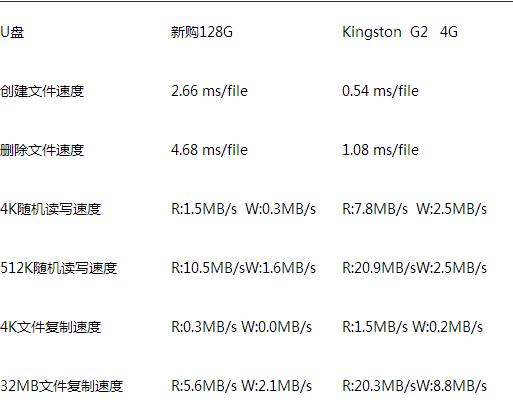
從隨機讀寫速度,文件復制速度等測試項目看128GU盤與Kingston U盤的指標有相當差距,雖然寫入速度慢,畢竟價格便宜,作為備份存儲用還是可以接受的,此時又在網上發現同樣的128GU盤只要25元,筆者准備再購兩只做備份存儲,為謹慎起見,用U盤芯片檢測工具芯片精靈ChipGeniusV4.00 對128GU盤做了檢測,
這次檢測使128GU盤露出了狐狸的尾巴,從上可知其閃存總容量只有8G。為驗證檢測容量是否正確,將文件依次拷入U盤,當文件總容量小8G時文件可以運行,超過8G時再拷入的文件不能正常運行,驗證了檢測總容量8G正確。該U盤並不是店家廣告所述的虧本銷售,而是用U 盤量產工具將8G擴成128G的擴容U盤,若把它當8GU盤用是否合算呢,筆者將近期所購的憶捷16GU盤用MyDiskTest(版本2.98)做了測試以便對比,結果如表2:
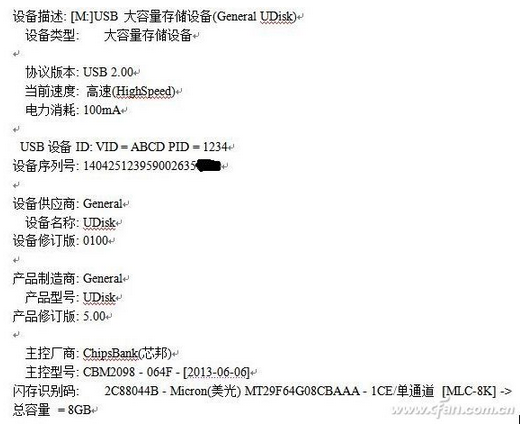
表2 憶捷16G U盤速度測試結果摘要:
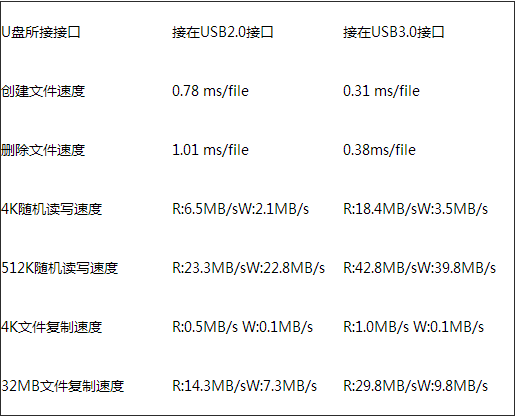
這款憶捷USB3.016GU盤接在USB2.0接口與128GU盤相比,最大讀速度是2倍多,最大寫速度是3倍多,若接在USB3.0接口則最大讀寫速度是128GU盤4倍以上,其價格在某網上商城買的40多元,而128GU盤速度慢,擴容後可靠性差,數據無價,數據丟失損失就大了,即使做8GU盤用也不劃算,由於購前說好不滿意退貨,筆者順利退了貨。
為何擴容U盤店家一月能賣好幾千,且都為好評呢,這是因為該U盤做了手腳,能通過像360U 盤鑒定器、MyDiskTest快速擴容檢測等工具的檢測,獲得一般買家的信任。買家一般不會做數據完整性校驗,因為大容量U盤檢測時間太長,最常見的是拷幾個文件驗證一下,這些文件容量都不大,拷入後能正常使用,所以初期都沒發現問題,加上店家好評返現金的活動,大家都給了好評。這提醒我們,網購銷量與評價只能做參考,不能全信,網購雖然便宜,但比市價低得多的的交易就要格外小心,試用要選服務態度好的賣家,不能僅看其廣告7天不滿意退貨,要在旺旺上講好不滿意退貨及退貨郵費,才能在店家賴賬請管理者介入時提供憑證。
最後總結鑒別擴容U盤的方法如下:
1.用芯片精靈(ChipGenius)或芯片無憂(ChipEasy)檢測容量;
2.若檢測到的容量與標稱容量不符,拷貝超過檢測容量的文件到U盤,再逐個驗證拷入的文件是否都能正常運行,有1個文件不能正確運行即可判為擴容U盤或劣質盤。
本文來自於【系統之家】 www.xp85.com